Iš pradžių „Adobe Photoshop“programa neturi rusų kalbos sąsajos kalbos. Atsižvelgiant į tai, kad norint dirbti su šia programa vartotojui reikia specialių grafinių redaktorių įgūdžių, meniu anglų kalba nebus aiškus visiems pradedantiesiems.
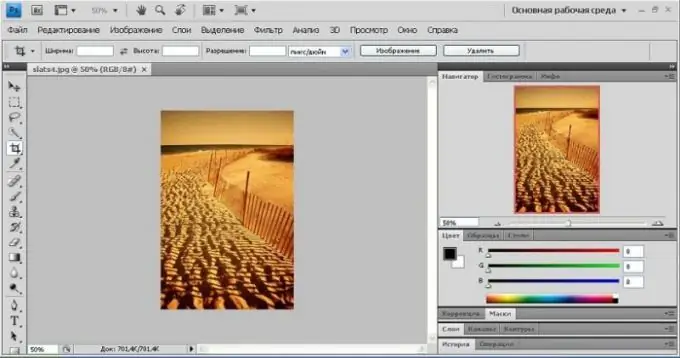
Būtinas
„crack“programa arba „Adobe Photoshop“platinimo rinkinys rusų kalba
Nurodymai
1 žingsnis
Atidarykite „Adobe Photoshop“programą ir įsitikinkite, kad jūsų programos versijos nustatymuose nėra rusų kalbos. Šiuo atveju turite du pasirinkimus - atsisiųskite ir iš naujo įdiekite programą, palaikančią rusišką sąsają nustatymuose, arba atsisiųskite įtrūkimą - šiuo atveju iš naujo įdiegti nereikia. Antrasis metodas yra daug patogesnis ir greitesnis nei pirmasis, tačiau vertimas daugeliu atvejų yra nekokybiškas. Be to, programos, ant kurių yra įdiegtas rusifikatorius, veikia lėčiau nei tos, kuriose rusų kalba yra integruota į sistemą. Taip pat verta pagalvoti, kad įdiegus lokalizacijos programą, programa gali būti nestabili, todėl atsisiųsti geriausia rinktis tą, kurios vartotojai atsiliepia labiausiai.
2 žingsnis
Savo naršyklės paieškos juostoje įveskite „Adobe Photoshop“programos įtrūkimą ir savo versiją, peržiūrėkite rezultatus ir tarp failų pasirinkite sau tinkamiausią. Atsisiųskite, išpakuokite ir paleiskite programą. Įdiegę reikiamus failus, galite naudoti „Photoshop“.
3 žingsnis
Atkreipkite dėmesį, kad labai dažnai yra savaime išsiskiriantys archyvai-rusifikatoriai, kuriems norint tęsti operaciją reikia siųsti SMS. Jokiu būdu nedarykite to, tiesiog ištrinkite šį failą ir atsisiųskite naują programą.
4 žingsnis
Jei nuspręsite įdiegti naują „Adobe Photoshop“versiją, turinčią rusišką sąsają, atsisiųskite programos platinimo rinkinį iš interneto, ištrinkite kompiuteryje įdiegtą šio redaktoriaus kopiją, išvalykite „Adobe Photoshop“aplanką „Adobe“kataloge „Programos failuose“.
5 žingsnis
Įdiekite naują programos kopiją. Pirmą kartą paleidę, jūs jau turėsite prieigą prie rusų sąsajos su geru vertimu. Atkreipkite dėmesį, kad turėsite įvesti licencijos raktą ir aktyvinimo raktą, kad galėtumėte toliau dirbti „Adobe Photoshop“.






